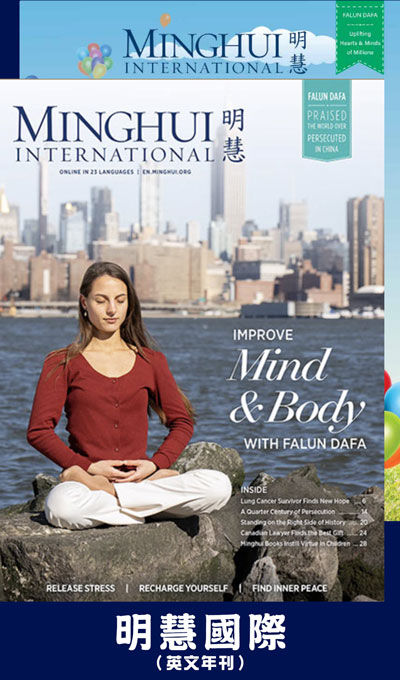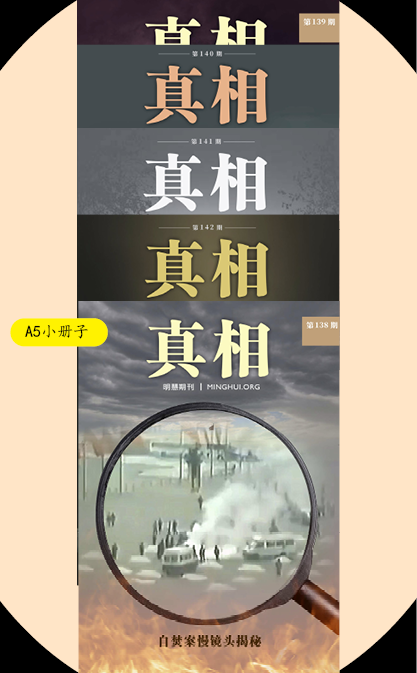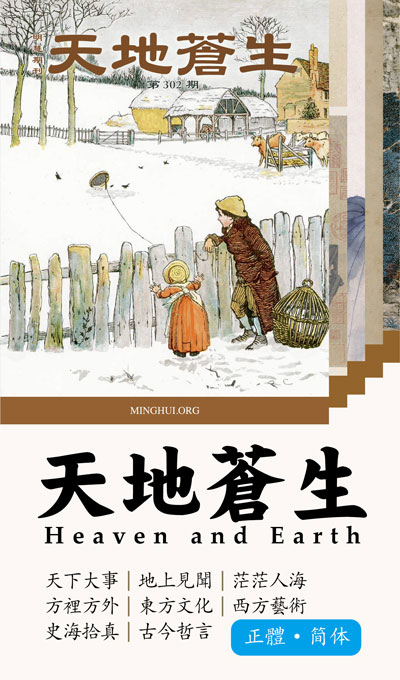《多版打印程序6.2》實現「分組騎馬訂打印」的方法
《多版打印程序6.2》實現「分組騎馬訂打印」的方法
點一下多版打印程序的「高級」按鈕,就可以看到有「起始頁碼」的選項,可以通過修改「起始頁碼」和最大頁碼來實現分組騎馬訂打印。
如果是有重複頁碼的文件,程序將自動識別並打開「高級方式」和「多節打印方式」,這時打印第一組時,要改動後面節的頁碼,或刪除後面的節(只是在多版打印程序中改頁碼,不是修改文件)。使總頁數為需要的值就可以計算並打印了。
在打印下一組時,如果是完整的刪除了後面的節,只要接著算刪除的節就可以了。如果是改動了頁碼,那就把「多節打印」前的勾點掉,就可以看到「起始頁碼」的選項,然後通過修改「起始頁碼」和最大頁碼完成剩餘部份的分組騎馬訂打印。
講起來有點亂,就用40頁一組打印《轉法輪》舉例吧!
打印《轉法輪》,程序會自動打開「多節打印」添入頁碼為:第1節2,第2節2,第3節4,第4節336,把第4節336改為:32,計算並打印,這是第一組。
點「多節打印」,多節打印的框將消失,在起始頁碼中添入33,在上面的最大頁碼中添入72,計算並打印,這是第二組。第三組起始頁碼中添入73,最大頁碼中添入112.下面以此類推。
此方法麻煩點,但可以實現「分組騎馬訂打印」,建議一組一組製作成PDF文件然後利用Adobe Acrobat軟件中的「插入頁面」的功能把幾組連起來,形成一個PDF文件,就不用每次這樣麻煩了。先這樣用,自動分組騎馬訂的功能將來可以考慮加上。
用多版打印程序調整明慧週刊字號的方法
7月10日文章介紹了調整明慧週刊字號的方法,裏面沒有講調整行距,因明慧週刊行距使用的是「固定值」它不會隨著字號的增加而變化,字號增大後會變顯得行距很密。
此問題可以用「多版打印程序」輕鬆解決。在菜單上選編輯──全選,按一下多版打印程序工具條中那個大個的「A」,文中所有的字都會增加1磅。如果還覺得字小,可以再按,直到你滿意,如果覺得標題有點大,可以任意選一個標題,按那個小「A」,所有這一類的標題都會變小(因週刊中定義了樣式並選為自動更新)
這時行距顯得很小甚至文字重疊,請使用「排版輔助」中的「頁數湊整」功能。就可以了。
建議在這之前先按一下「排版輔助」中的「週刊重排按鈕」。
還有一篇文章講把組合圖片變成一個圖片要取消組合,我覺得不必取消組合應該可以直接選擇性粘貼成圖片,如果是因為WORD版本不同等問題必須要取消組合時,也不用取消後再一個個選,因剛取消組合時所有的組合元素都同時被選中了,只要在任意一個元素上按右鍵選剪切就可以了。
建議使用WORD2000的同修升級為WORD XP,主要是WORD XP在圖形處理方面比WORD2000強大。
回答同修提出的給《多版打印程序6.2》軟件提點建議
同修提出的給《多版打印程序6.2》軟件提點建議。在《多版打印程序6.2》裏已經有了。
如果你要打印200頁的書,分五組進行。一組1-40頁,二組41-80頁,三組81-120頁,四組121-160頁,五組161-200頁。再多以此類推。
點多版打印,點高級,在對話框中把要選的選上,先打一組。把起始頁碼設置為1,把最在大頁碼設置為40,點計算,在大框中出現了兩組數據──正面和背面的頁碼。先選中正面,按打印,完成後,再選中下面的數據,點打印,打二組,把起始頁碼設置為41,把最大頁碼設置為80,點計算。在大框中出現了兩組數據──正面和背面的頁碼。先選中正面,按打印,完成後,再選中下面的數據,點打印。以後依此推就行。
基士得耶5410一體機字變深的問題
我是用的基士得耶5410一體機,使用一段時間後,印的字變深了,請教怎樣使字變淺,節省墨。再一問題:網上介紹的十多元一支的墨是甚麼牌子的
答: 一體機一般都有深淺的選項的,看看說明書。如果打印機沒有控制深淺的選項,可以使用ink saver軟件來達到省墨的效果。再說明一點,基士得耶5410一體機是數碼一體機,不能與電腦相連,但好像它自己有個控制面板可以調墨的深淺。如果底稿淡一點也能使印出的字變淺。這款機器與理光780C是一樣。至於十多圓一支的墨其牌子為基士得耶CP12,在(明慧網2004年11月2日)技術交流文章有說明。